在Excel中如何统计各销售人员的销售总额
有朋友问我,在Excel中如何统计各销售人员的总金额,这个问题也是和销售有关的,想想原来是针对各种分类汇总的数据统计吧。那么到底怎么实现呢?那就要利用Excel中的数据透视表了,下面小编将为大家带来具体的步骤:
步骤
将光标放置于销售人员销售表格区域中任意单元格,然后再插入选项卡中点击“数据透视表”功能。如下图1、2处所示:
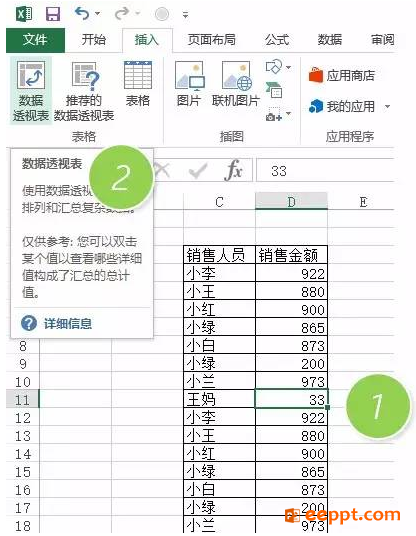
在新弹出的创建数据透视表窗口中,直接单击“确定”按钮。
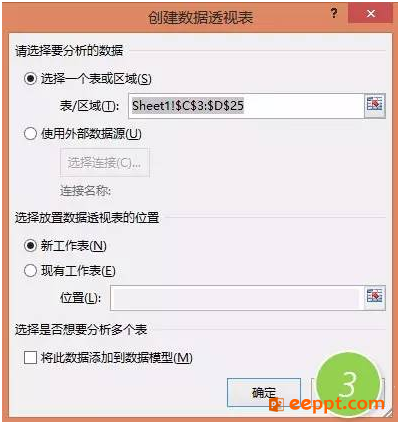
在右侧的“数据透视表字段”中,将“销售人员”拖拽到“行”处。将“销售金额”拖拽到“值”处。如下图 4 和 5 处所示:
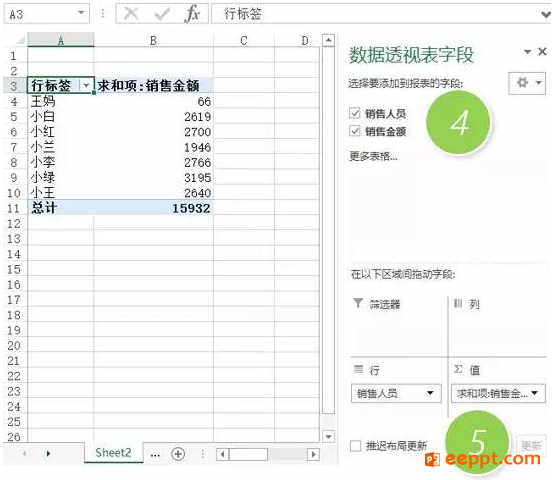
上图拖拽完毕后,即快速显示各销售人员的金额汇总。后续只要针对销售金额进行降序,即可找到TOP销售人员是谁。
透视表最简单的方法就是可以直接做分类汇总,所以单字段透视。如果用Excel2013,还有更快的方法,那就是直接点击“推荐的数据透视表”按钮。单击一次直接搞定,效果如下图 6 和 7 处所示:
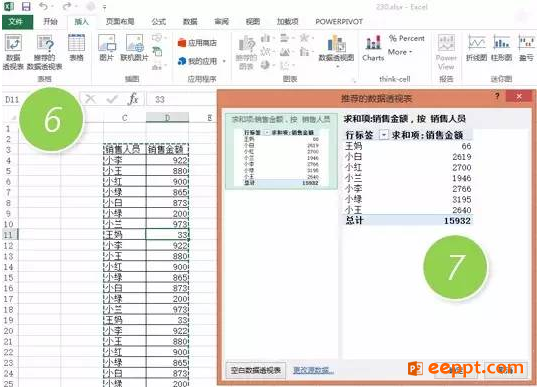
以上便是为小编为大家带来的有关于在Excel中如何统计各销售人员的销售总额的解决方法,如果需要找到最高销售额的销售人员是谁,只需对销售金额进行降序处理便可。因此本教程适合的人群多为财务、销售、HR等数据统计的办公人士。有兴趣的朋友可以了解学习一下,希望能帮到大家。
步骤
将光标放置于销售人员销售表格区域中任意单元格,然后再插入选项卡中点击“数据透视表”功能。如下图1、2处所示:
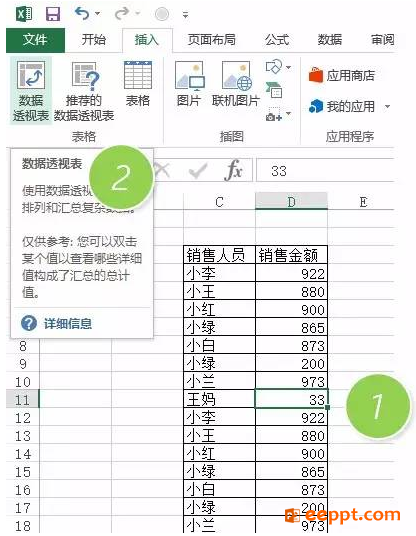
在新弹出的创建数据透视表窗口中,直接单击“确定”按钮。
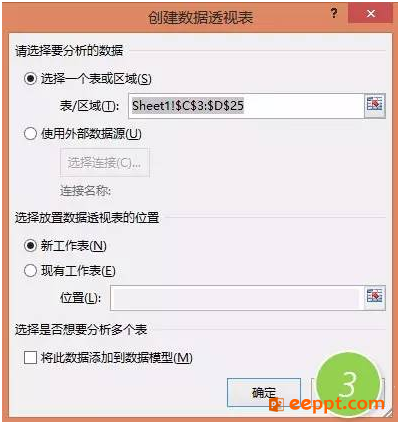
在右侧的“数据透视表字段”中,将“销售人员”拖拽到“行”处。将“销售金额”拖拽到“值”处。如下图 4 和 5 处所示:
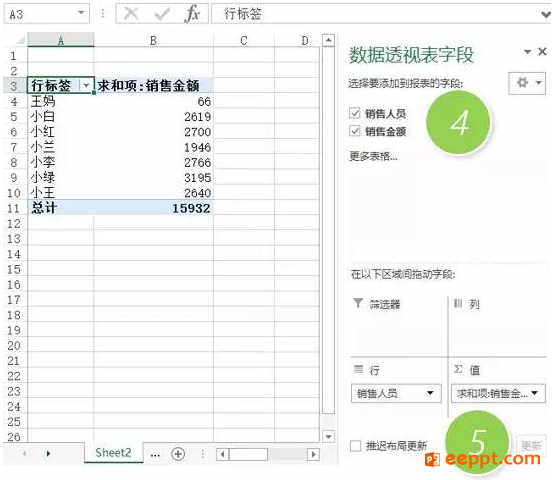
上图拖拽完毕后,即快速显示各销售人员的金额汇总。后续只要针对销售金额进行降序,即可找到TOP销售人员是谁。
透视表最简单的方法就是可以直接做分类汇总,所以单字段透视。如果用Excel2013,还有更快的方法,那就是直接点击“推荐的数据透视表”按钮。单击一次直接搞定,效果如下图 6 和 7 处所示:
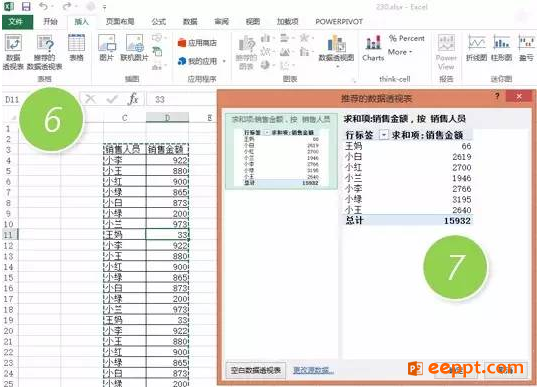
以上便是为小编为大家带来的有关于在Excel中如何统计各销售人员的销售总额的解决方法,如果需要找到最高销售额的销售人员是谁,只需对销售金额进行降序处理便可。因此本教程适合的人群多为财务、销售、HR等数据统计的办公人士。有兴趣的朋友可以了解学习一下,希望能帮到大家。
PPT教程推荐
PPT教程排行榜
- 1
-
2
2022-03-25
-
3
2022-03-22
-
4
2022-08-03
-
5
2022-02-19
-
6
2022-02-07













